- Om din produktnyckel inte visas i kommandotolken, oroa dig inte, det finns ett enkelt sätt att lösa problemet.
- Att köra kommandotolken som administratör genom att följa stegen som anges i den här artikeln kommer snabbt att lösa problemet.
- PowerShell är ännu ett snabbt sätt att bli av med detta besvär en gång för alla.
- Att använda ett dedikerat tredjepartsverktyg hjälper dig inte bara att få produktnyckeln utan gör det också möjligt för dig att bättre hantera den.
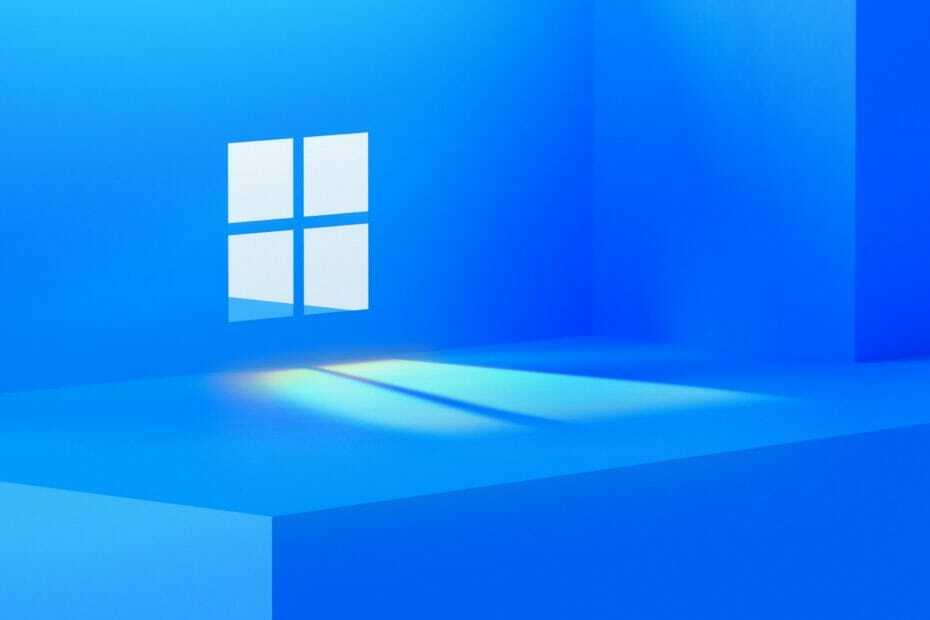
XINSTALLERA GENOM ATT KLICKA PÅ LADDA FILEN
Denna programvara kommer att reparera vanliga datorfel, skydda dig från filförlust, skadlig programvara, maskinvarufel och optimera din dator för maximal prestanda. Fixa PC-problem och ta bort virus nu i tre enkla steg:
- Ladda ner Restoro PC Repair Tool som kommer med patenterad teknologi (patent tillgängligt här).
- Klick Starta skanning för att hitta Windows-problem som kan orsaka PC-problem.
- Klick Reparera allt för att åtgärda problem som påverkar din dators säkerhet och prestanda.
- Restoro har laddats ner av 0 läsare denna månad.
Att aktivera Microsofts operativsystem är i princip omöjligt utan att ha tillhörande produktnyckel. Att hitta det är enkelt i allmänhet och många använder kommandotolken för det.
Tyvärr verkar det som om det finns några användare för vilka produktnyckeln inte visas Kommandotolken vilket skapar mycket problem.
Vi kommer att utforska i den här artikeln de bästa lösningarna för detta problem så att du får tillgång till produktnyckeln, så se till att fortsätta läsa.
Vad ska man göra om produktnyckeln inte visas i kommandotolken?
1. Använd PowerShell
- Gå till Sökruta och skriv in PowerShell.
- Högerklicka på den och välj Kör som administratör.
- Skriv sedan in följande kommando och tryck på Enter
powershell "(Get-WmiObject -query 'select * from SoftwareLicensingService').OA3xOriginalProductKey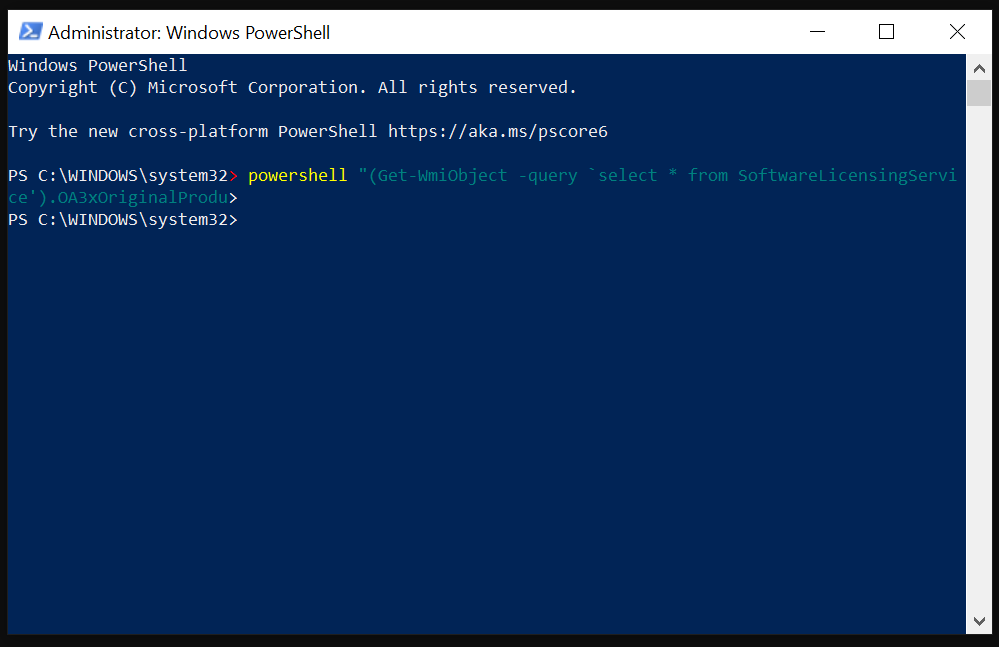
- Slutligen, din produktnyckel kommer att visas så se till att kopiera den till en säker plats.
2. Kör som administratör
- Gå till Sökruta och skriv in Kommandotolken.
- Högerklicka på den och välj Kör som administratör.
- Skriv nu följande i cmd och tryck Stiga på:
slmgr.vbs /dlv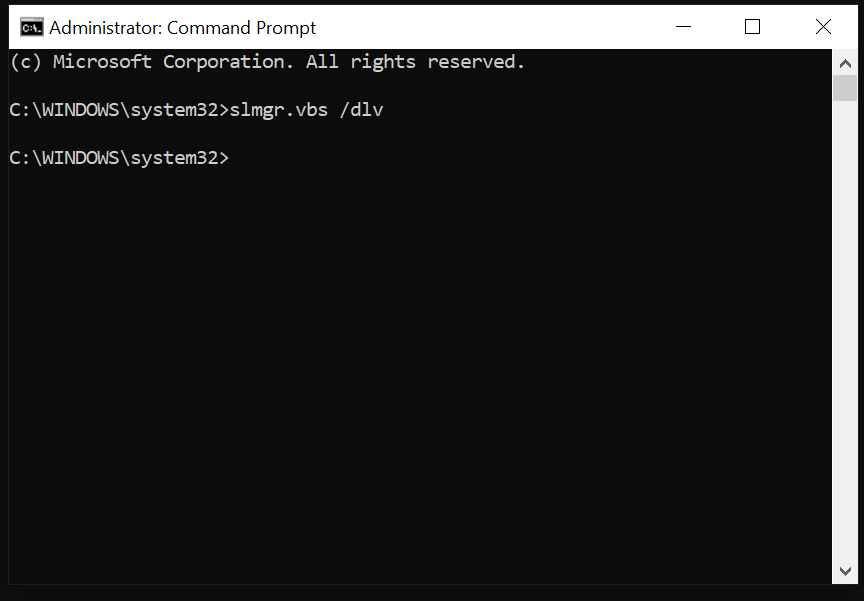
Om ingen av ovanstående lösningar hjälpte dig eller om du letar efter ett mindre tidskrävande sätt att hitta produktnyckeln, rekommenderas att använda ett dedikerat verktyg.
Vi pratar om effektiv och lättanvända återställningsprogram för Windows som hjälper dig att hitta och förvara alla aktiveringsnycklar som du kommer att ha på din enhet.
Dessutom kan dessa verktyg återställa förlorade nycklar för över 10 000 produkter. Dessa kan vara från Windows, Kontor, Adobe, Electronic Arts, Acronis, WinRar, Nero och andra viktiga verktyg.
Dessutom kommer du att kunna säkerhetskopiera dina aktiveringsnycklar i olika dokumentformat så att du kan spara dem på ett ställe och aldrig förlora dem igen.
- Fullständig korrigering: Förhöjda behörigheter krävs för att köra DISM
- Api-ms-win-core-libraryloader-l1-1-1.dll saknas [Fix]
Ett annat alternativ till att hitta aktiveringsproduktnyckeln är genom att direkt kontakta din tillverkare via deras supportsida.
Om du har köpt en enhet som kom med ett förinstallerat Windows 10, är produktnyckeln förinstallerad och du kan kontakta din tillverkare för att få ytterligare information.
Detta är ungefär allt, och med denna sista rekommendation avslutar vi vår lista och vi hoppas att en av de presenterade lösningarna här hjälpte dig att hitta produktnyckeln.
för fler tips och tricks, kolla in den här guiden om hur man gör fixa en Windows 10-aktiveringsnyckel som inte fungerar. Du kommer inte ångra att du gör det.
Tveka inte att skicka ett meddelande till oss i det dedikerade avsnittet nedan och låt oss veta vilken lösning som fungerade bäst för dig.
![Sfc / scannow stoppar på Windows 10 [BÄSTA LÖSNINGAR]](/f/e40cab7b19f69246d728e1c4b450e4f3.jpg?width=300&height=460)
